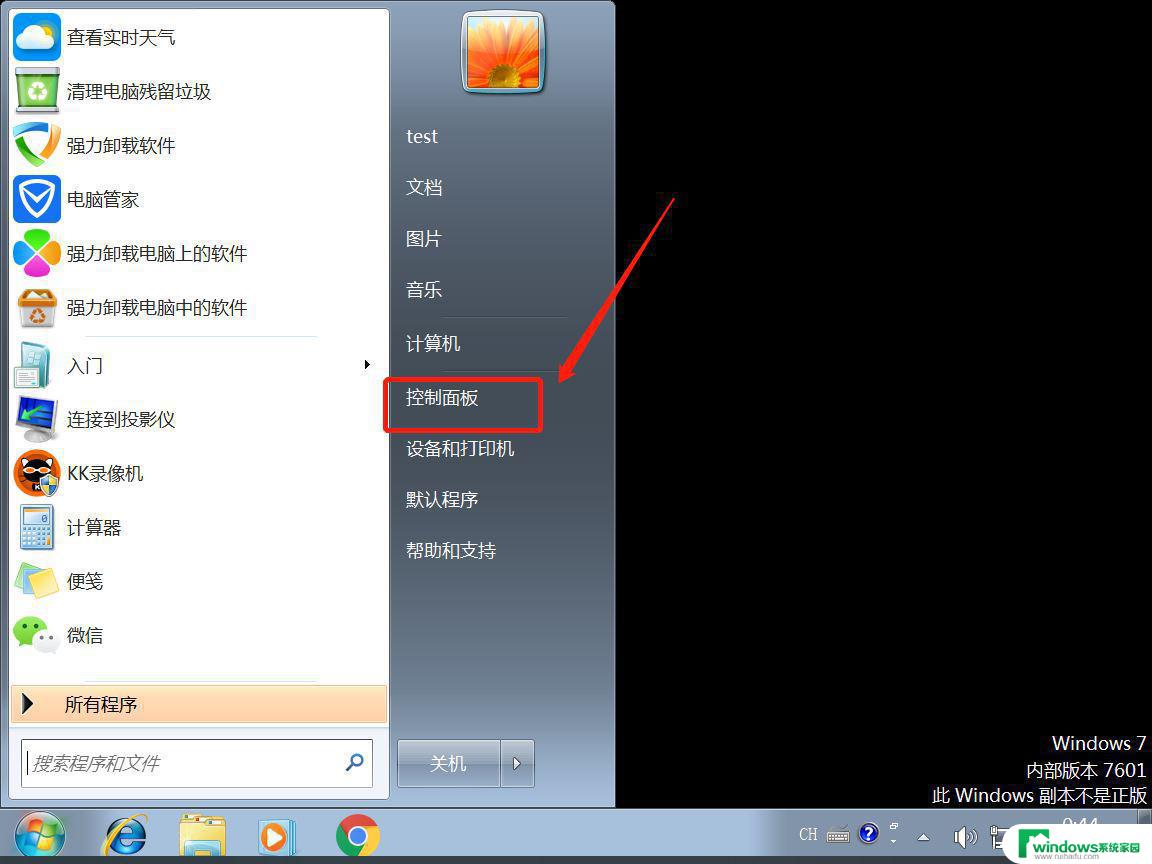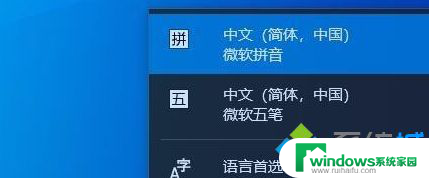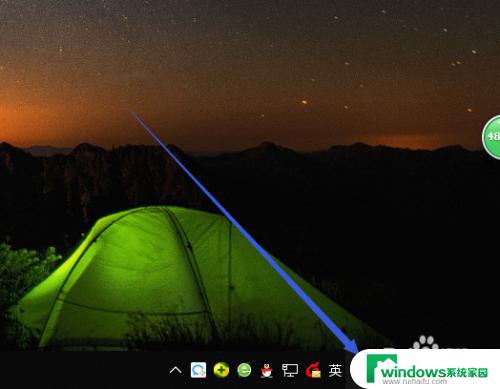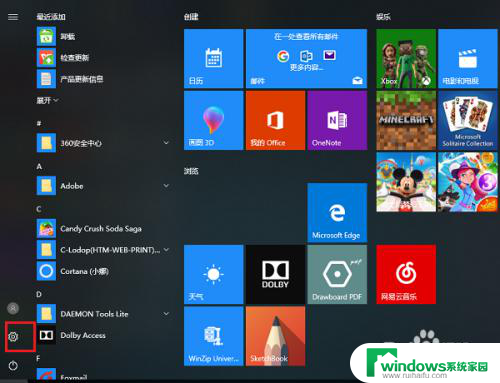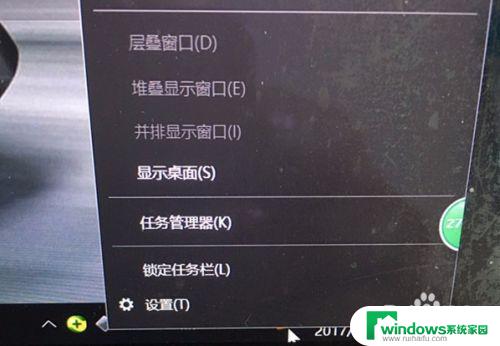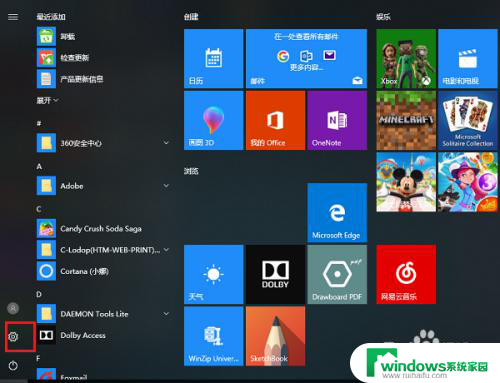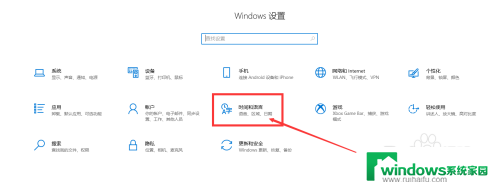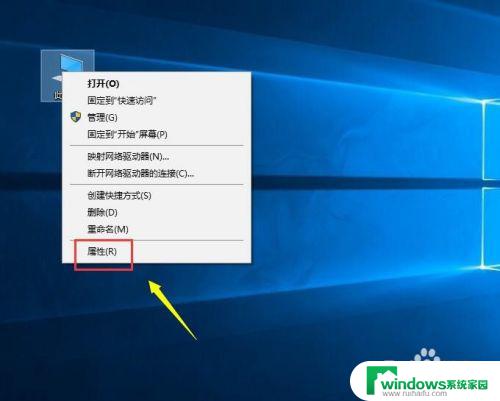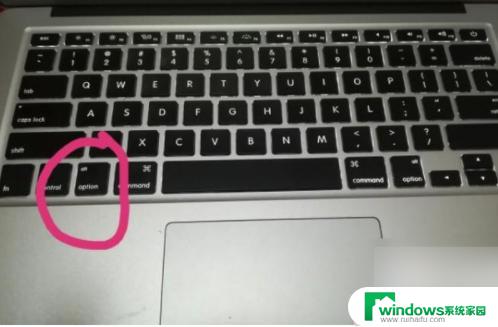win10极速输入法怎么彻底删除 极速输入法卸载教程
win10极速输入法怎么彻底删除,Win10极速输入法作为一款常用的输入工具,确实在提升我们的打字速度和效率方面发挥了重要作用,随着时间的推移,我们可能会遇到一些问题,例如软件冲突、占用系统资源等,导致我们需要彻底删除极速输入法。如何进行极速输入法的卸载呢?在本文中我们将详细介绍Win10极速输入法的彻底删除方法,帮助大家解决这一问题。无论是为了重新安装或是替换其他输入法,本教程都将为您提供详细的步骤和操作指南。
步骤如下:
1.打开电脑,在电脑桌面上使用键盘组合快捷键“win+L”直接打开windows设置窗口。
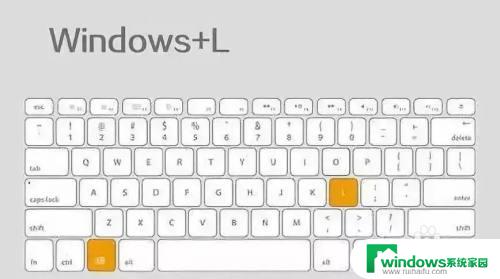
2.在windows设置窗口,单击“时间和语言”选项;
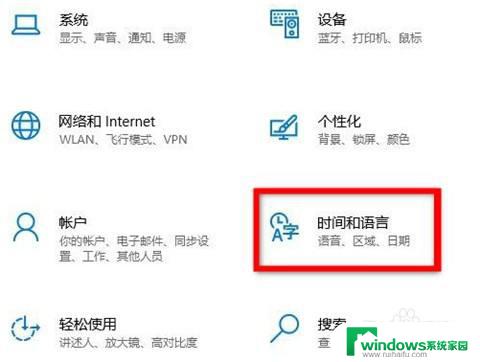
3.左侧找到“语言”选项,并在右侧点击“中文(中华人民共和国)”选项。弹出“选项”按键;
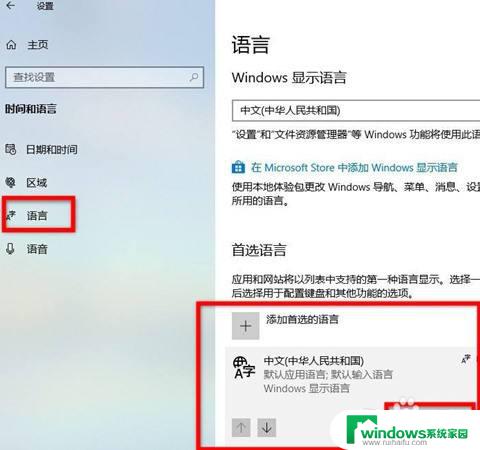
4.鼠标单击进入,找到“极速输入法”并单击,弹出“删除”选项找到并单击选项即可;
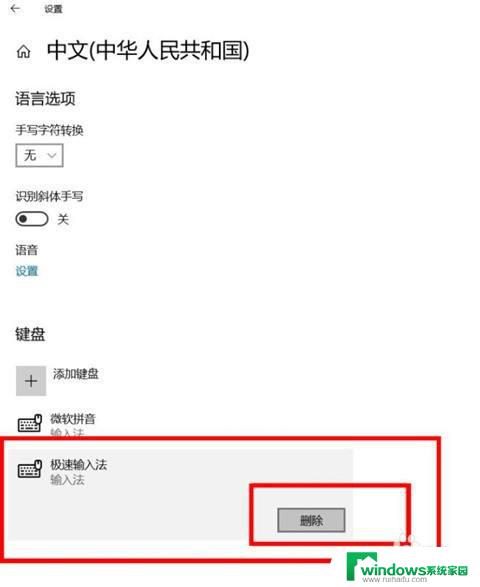
5.返回windows设置页面,打开“应用”选项右侧找到“极速输入法”点击“卸载”即可。

以上是win10极速输入法如何完全删除的全部内容,如果您遇到此类问题,您可以根据小编的操作进行解决,非常简单快速,一步到位。